우리 중 일부는 캘린더 앱에 가장 중요한 이벤트나 할 일 목록을 기록하고 알림을 설정하여 알려주는 경우가 있으므로 Android 에서 캘린더를 백업하는 것이 중요합니다. 그러나 Android 캘린더를 백업할 수 있는 완전한 백업 솔루션을 제공하지 않습니다. 한동안 계속해서 대책을 찾더라도 낙심하지 마십시오. 당신은 여기에 있기 때문에 가장 접근하기 쉽고 효과적인 두 가지 솔루션이 있는 곳으로 Android 캘린더를 내보낼 것입니다.
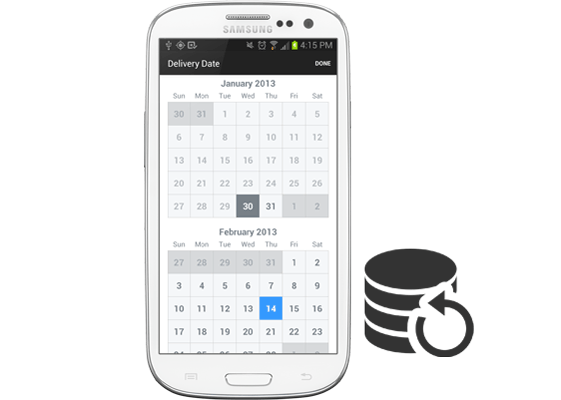
Android 캘린더를 Google 계정에 동기화하는 것은 Android 캘린더를 백업하는 일반적인 방법입니다. 그리고 백업 중에는 앱을 설치할 필요가 없습니다. 그러나 이 방법은 데이터만 동기화합니다. 인터넷에 연결되어 있는 동안 실수로 캘린더의 항목을 삭제한 경우 해당 콘텐츠는 Google 계정에서도 삭제됩니다.
Android 휴대폰의 캘린더를 Google에 어떻게 백업하나요?
1단계. Android 의 '설정' > '계정 및 동기화' > '계정 추가' > 'Google'로 이동한 후 Google 자격 증명을 입력하여 로그인하세요.
2단계. "캘린더 동기화" 옵션을 켭니다. 모든 캘린더를 Google 계정에 자동으로 동기화합니다.

아직 Android 기기에 백업을 설정하지 않은 경우 데이터를 보호하려면 특수 백업 도구가 필요합니다. 전화 백업 은 Android 기기를 전체 백업할 수 있는 Android 애플리케이션 시장 최고의 소프트웨어 중 하나입니다. 한 번의 클릭만으로 캘린더를 포함한 파일을 Android 휴대폰에서 컴퓨터로 선택적으로 백업할 수 있습니다.
전화 백업의 주요 기능
Android 의 Google 캘린더를 내 컴퓨터에 어떻게 백업하나요?
01 앱을 설치한 후 앱을 실행하고 툴킷에서 "전화 백업"을 탭하세요.

02 USB 케이블을 사용하여 Android 휴대폰을 PC에 연결하세요. 휴대폰에서 USB 디버깅을 활성화했는지 확인하세요. Android 4.2.2 이상을 사용하는 경우 USB 디버깅을 허용할지 묻는 팝업 창이 화면에 나타납니다. 계속하려면 "확인"을 탭하세요. 연결되면 인터페이스에서 "내 백업" 옵션을 선택하여 계속 진행하세요.

03 새 창에서 백업하려는 파일 형식, 특히 "캘린더"를 선택하세요. 그런 다음 "백업"을 클릭하면 컴퓨터가 프로세스를 시작합니다.

04 전체 백업 과정은 몇 분 정도 소요됩니다. 전체 프로세스가 완료되기 전에는 Android 기기를 연결된 상태로 유지하고 사용하지 마세요. 완료되면 "백업 보기" 버튼을 클릭하여 PC의 백업을 확인할 수 있습니다.
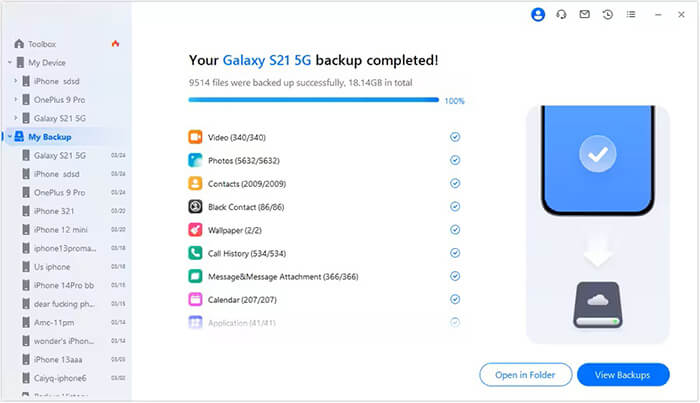
1. Android 캘린더 백업이 왜 중요한가요?
캘린더는 일정을 정리하고, 이벤트를 상기시키며, 좋은 계획 습관을 기르기 때문에 Android 캘린더 백업은 매우 중요합니다. 또한 비즈니스 회의에서 의사소통을 촉진하고 질서를 유지합니다. 정기적인 백업은 공장 초기화 , 삭제 또는 소프트웨어 업데이트로 인한 데이터 손실을 방지합니다.
2. Android 캘린더를 Google 이외의 다른 클라우드 서비스에 백업할 수 있나요?
예, Dropbox, OneDrive 또는 Box와 같은 타사 클라우드 저장소 서비스를 사용하여 캘린더를 백업할 수 있습니다. 그러나 이를 위해서는 일반적으로 달력을 장치에서 ICS 파일로 내보내고 클라우드 저장소에 수동으로 업로드해야 합니다.
3. Android 캘린더 백업에 실패하면 어떻게 해야 하나요?
백업이 실패하면 장치가 인터넷(클라우드 동기화를 사용하는 경우) 또는 컴퓨터(백업 소프트웨어를 사용하는 경우)에 제대로 연결되어 있는지 확인하세요. 또한 백업 대상에 충분한 저장 공간이 있는지, 캘린더 앱에 데이터 액세스 및 전송에 필요한 권한이 있는지 확인하세요.
4. Google 계정을 전환하면 내 캘린더 데이터는 어떻게 되나요?
Google 계정을 전환하면 이전 계정의 캘린더 데이터가 새 계정으로 자동 이전되지 않습니다. 이전 계정에서 캘린더를 내보낸 후 새 계정으로 수동으로 가져오거나 타사 도구를 사용해야 합니다.
이것이 Android 휴대폰에서 캘린더를 백업하는 방법의 전부입니다. 어떤 사람들은 여러 가지 이유로 Google 계정으로 Android 캘린더를 백업하고 싶지 않을 수 있습니다. 이 경우 전화 백업을 사용하여 Android 에서 PC로 캘린더를 직접 백업할 수 있습니다. 전체 백업 프로세스는 몇 분 밖에 걸리지 않으며 네트워크를 소모하지 않습니다. 물론, Android 캘린더를 컴퓨터에 백업할지, 구글 계정에 백업할지 여부는 귀하에게 달려 있습니다.
백업 시 전문적인 기술 지원을 원하시면 아래에 댓글을 남겨주세요.
관련 기사:
삼성 캘린더를 원활하게 내보내는 5가지 방법 [검증되고 안전함]
Android 휴대폰에서 캘린더 이벤트를 복원하는 방법(성공률 98%)